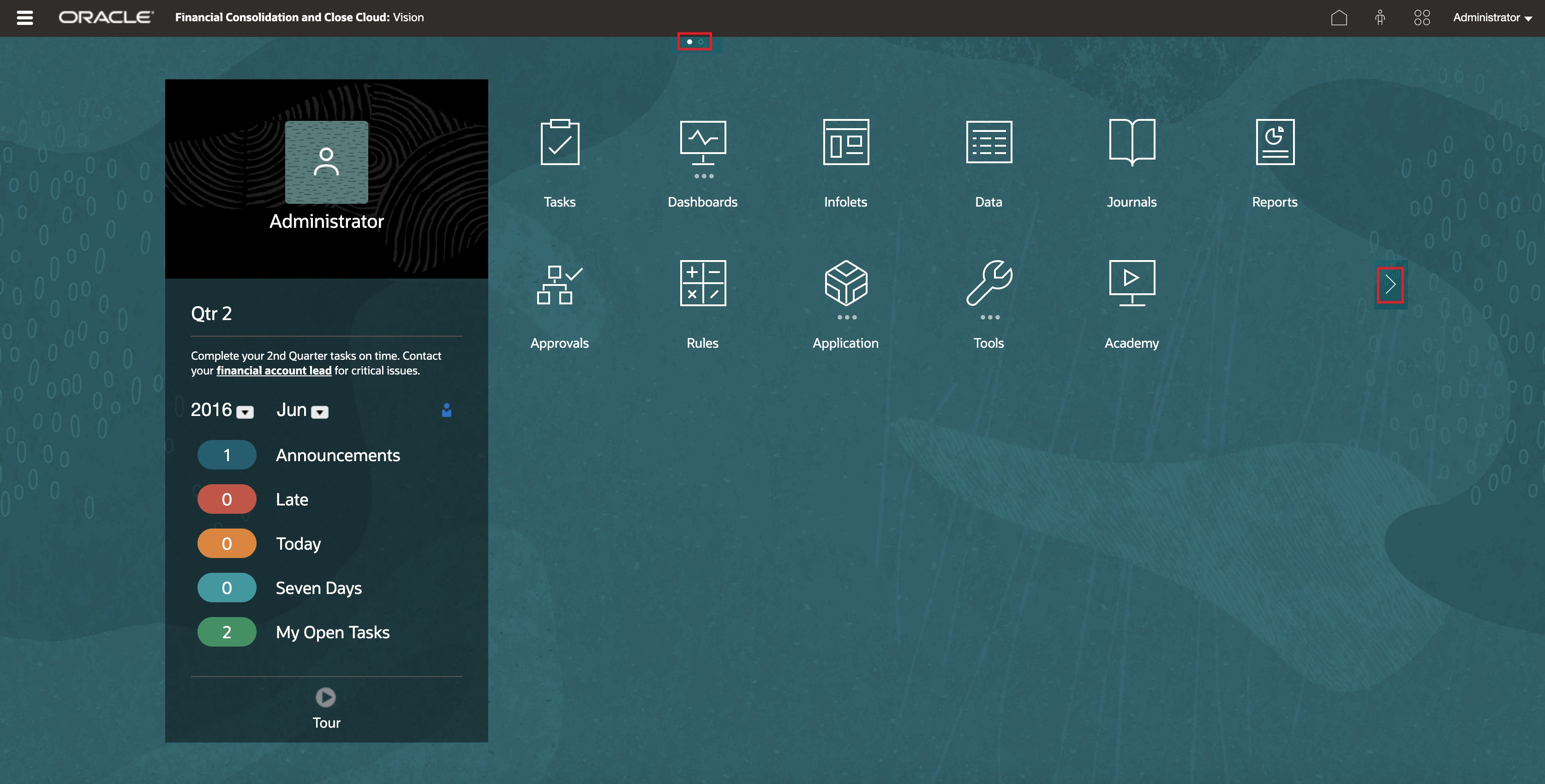Présentation de la page d'accueil
Une fois le processus métier créé, utilisez la page d'accueil comme point de lancement pour accéder aux tâches de votre processus métier.
L'interface offre une expérience utilisateur intuitive et une présentation permettant un accès rapide aux fonctions fréquemment utilisées. Par exemple, les utilisateurs peuvent accéder à leurs tâches, utiliser les données, visualiser des rapports et contrôler les paramètres. Les administrateurs de service peuvent gérer et personnaliser le processus métier, créer des formulaires, des tableaux de bord et des infolets, importer et exporter des données et des métadonnées, programmer des jobs, définir des croisements valides, faire des annonces et créer des connexions inter-environnements.
Vous pouvez modifier l'apparence générale de votre environnement Oracle Fusion Cloud Enterprise Performance Management sur la page Apparence.
Exemple de page d'accueil affichant le thème Redwood par défaut
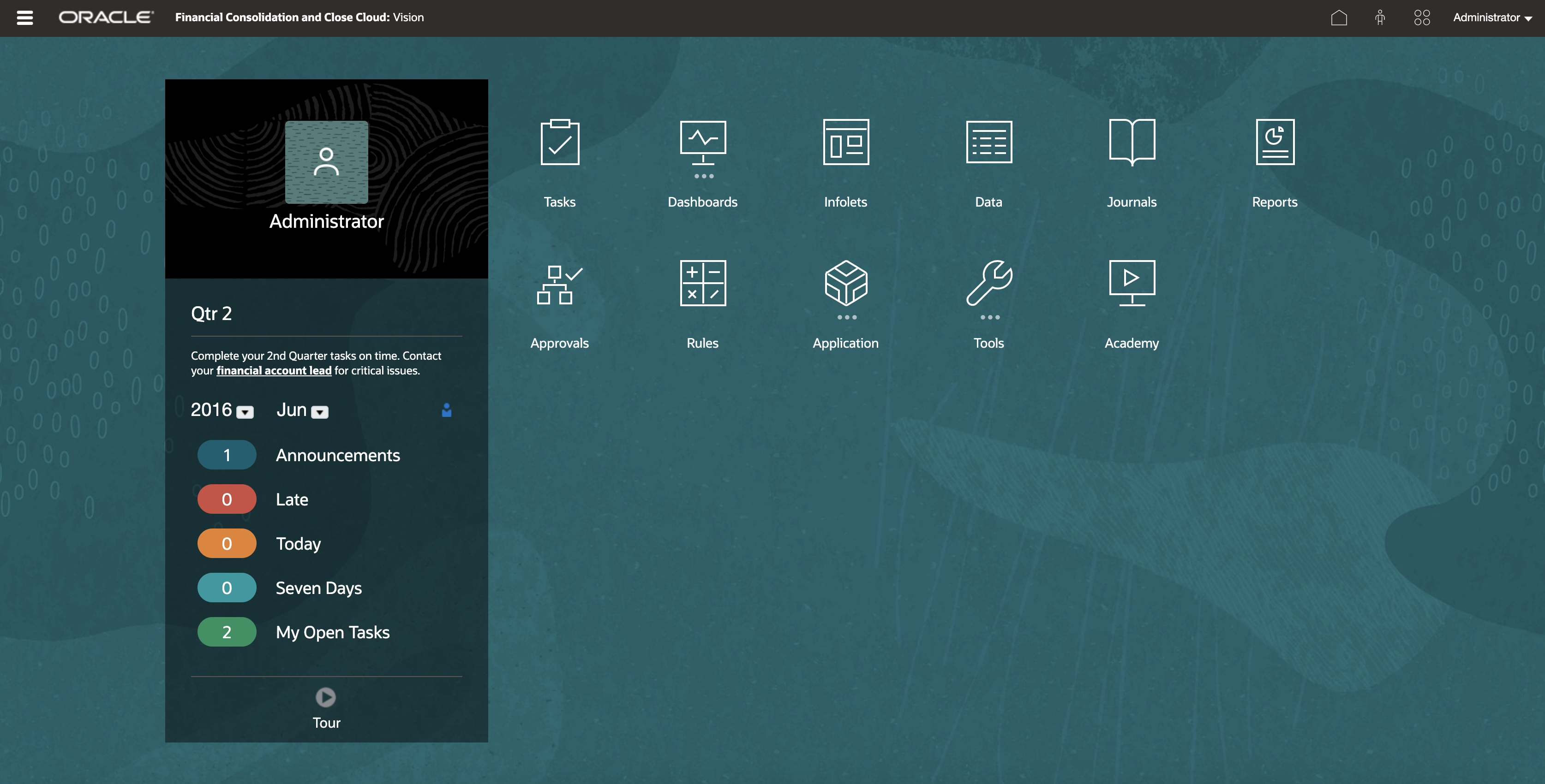
En-tête global
L'en-tête global est la zone qui s'étend en haut de l'interface utilisateur. Il contient les icônes de navigation, ainsi que les paramètres d'accessibilité, et le menu Paramètres et actions. Vous pouvez également basculer entre les flux de navigation à partir de l'en-tête global.

Eléments de l'en-tête global, de gauche à droite :
| Elément de l'en-tête global | Description |
|---|---|
|
L'icône Navigateur ouvre le menu Navigateur, qui fait office de plan du processus métier et affiche les liens vers toutes les pages de processus métier auxquelles vous avez accès. Certains liens du menu Navigateur ne sont disponibles que si vous accédez au processus métier à partir du bureau. |
|
|
Cliquez sur le logo Oracle pour revenir à la page d'accueil lorsque vous utilisez une autre partie du processus métier. |
|
|
Nom du processus métier en cours. |
|
|
L'icône Accueil actualise la page d'accueil ou vous y renvoie lorsque vous utilisez une autre partie du processus métier. |
|
|
Cliquez sur l'icône Paramètres d'accessibilité pour activer les fonctionnalités d'accessibilité. |
|
|
Si vous êtes membre de plusieurs groupes ou si un flux de navigation est affecté à un rôle, cliquez sur l'icône de flux de navigation pour basculer entre les flux lors de l'exécution. |
|
|
Cliquez sur votre nom d'utilisateur pour accéder au menu Paramètres et actions. |
Zone de travail
La zone de travail de la page d'accueil contient des icônes qui mènent à chaque domaine fonctionnel du processus métier auquel vous avez accès. Les trois points au-dessus du libellé d'une icône indiquent que l'icône ouvre un groupe de sous-icônes, appelé cluster.
L'icône Infothèque permet d'accéder à diverses ressources fournissant des informations sur l'utilisation du processus métier.
Panneau des annonces
Le panneau des annonces affiche votre nom d'utilisateur et votre photo de profil (si elle est définie), ainsi que toute annonce système saisie par l'administrateur de service, et vous aide à suivre votre activité.
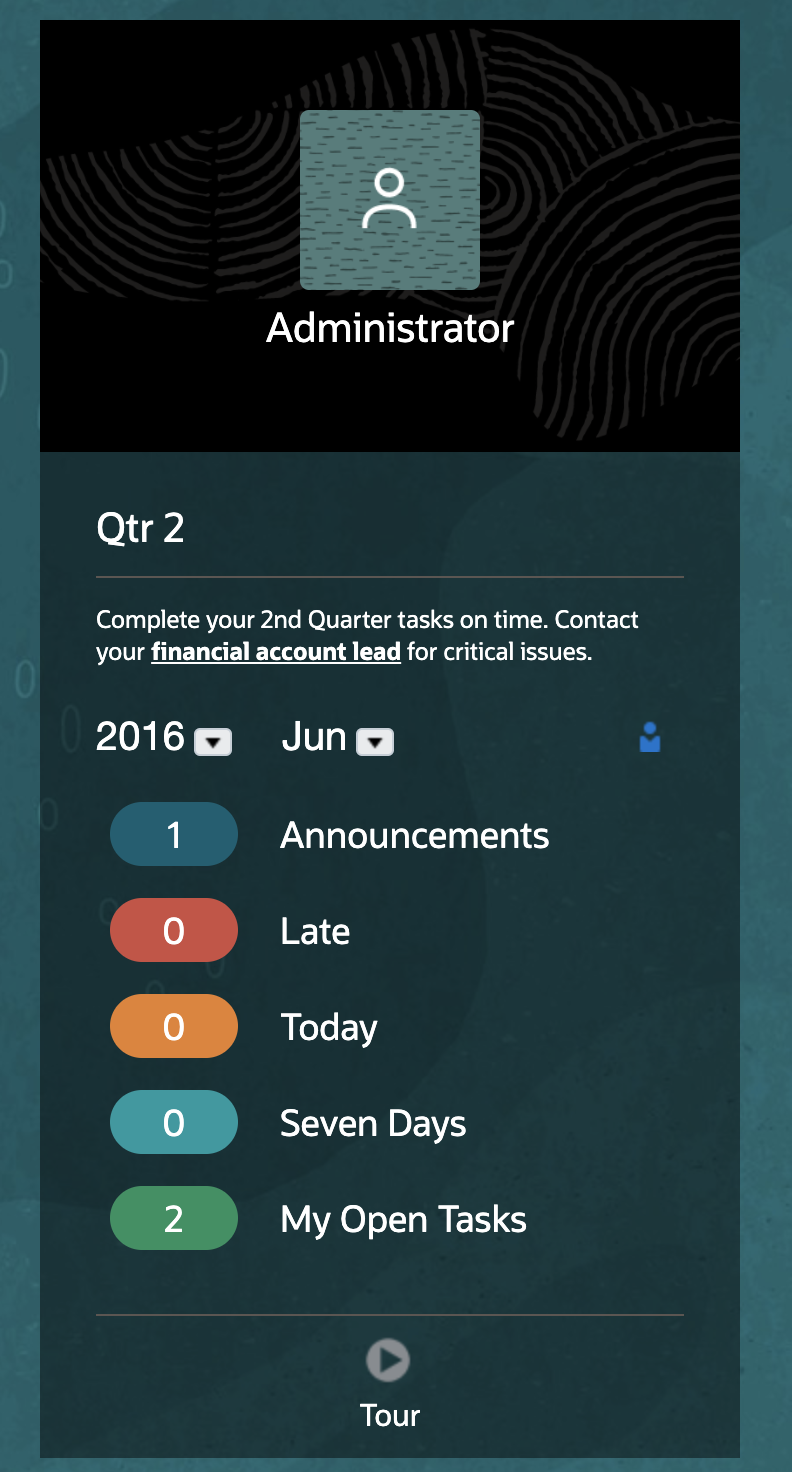
-
Vous pouvez définir la photo de profil à afficher en haut du panneau des annonces de la page d'accueil. Pour définir votre photo de profil, cliquez sur Outils, puis sur Préférences utilisateur. Pour plus d'informations, reportez-vous à la section Définition de votre photo de profil dans le guide Utilisation de Financial Consolidation and Close.
-
Activité : récapitule les annonces système (l'annonce la plus récente, triée par date d'effet, apparaît en haut) et répertorie vos tâches ouvertes. Cliquez sur Annonces pour afficher le texte complet de l'annonce. Cliquez sur n'importe quelle métrique de tâche pour afficher la liste de travail contenant ces tâches.
-
 : cliquez sur l'icône Visite guidée pour lancer une vidéo à propos des fonctionnalités clés du processus métier.
: cliquez sur l'icône Visite guidée pour lancer une vidéo à propos des fonctionnalités clés du processus métier.
Vidéos
| Votre objectif | Regardez cette vidéo |
|---|---|
| Explorez le thème Redwood par défaut. | |
| En savoir plus sur la personnalisation de l'interface à des fins de simplification du workflow. |